导出邮箱联系人需根据服务商不同操作,gmail进入google contacts点击“导出”选择csv或vcard格式;2. outlook.com在“人员”界面通过“管理联系人”菜单选择“导出联系人”并下载csv文件;3. icloud mail登录icloud.com点击通讯录齿轮图标,全选后选择“导出 vcard”生成.vcf文件;4. csv格式适用于用表格软件编辑和批量修改,vcard格式则更适合完整保留联系人信息并导入手机或其他通讯录应用;5. 导出时可能遇到界面更新导致功能位置变化、数据同步不全、网络中断造成文件不完整、非utf-8编码引发乱码等问题,需检查账号、网络及文件编码;6. 导入联系人时需登录目标服务,使用“导入”功能上传文件,csv需手动映射字段,vcard通常自动识别,注意处理重复项并提前备份现有联系人以防止数据丢失。
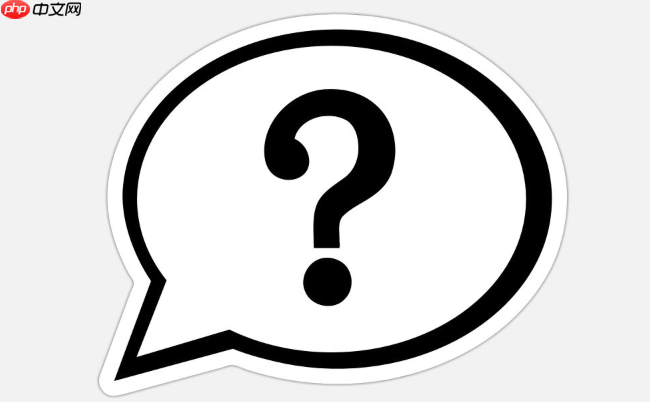
导出邮箱中的所有联系人,这事儿说起来简单,但实际操作时,不同的邮件服务商有不同的入口和流程,核心思路都是找到一个“导出”或“下载”的选项,然后选择一个通用的文件格式,比如CSV或vCard。这通常能在你的邮箱设置、联系人管理界面或者账户管理里找到。

直接输出解决方案即可
要导出邮箱中的联系人,具体操作会因你使用的邮件服务而异。我平时接触得比较多的,大概就是以下这几种:

Gmail/Google Contacts: 这大概是我用得最多的,流程相对直观。
- 打开浏览器,直接访问 Google 联系人:
contacts.google.com。 - 登录你的Google账号。
- 在左侧导航栏找到并点击“导出”。
- 系统会让你选择要导出的联系人(全部联系人、或某个标签下的联系人)。
- 选择导出格式。我通常会选“Google CSV”如果你打算再导入到另一个Google账号,或者“Outlook CSV”如果你要导入到Outlook桌面版或其他一些邮件客户端,而“vCard (用于 iOS 联系人、Outlook 等)”则是我在需要把联系人导入到手机或其他联系人管理应用时的首选。
- 点击“导出”,文件就会下载到你的电脑上。
Outlook.com (Hotmail/Live Mail): 微软的网页版邮箱,界面也一直在变,但核心功能还在。
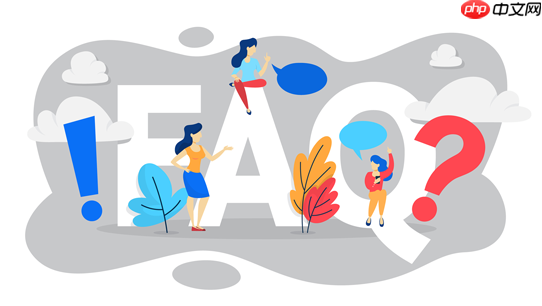
- 登录你的Outlook.com邮箱。
- 在左下角,找到并点击“人员”图标(看起来像两个人头)。
- 进入联系人界面后,在顶部工具栏或右侧的“管理联系人”下拉菜单中,寻找“导出联系人”的选项。
- 选择要导出的联系人范围(通常是所有联系人)。
- 选择导出格式,通常是CSV。
- 点击“导出”,文件就会下载。
iCloud Mail (Apple Contacts): 如果你是苹果生态的用户,联系人通常同步在iCloud里。
- 打开浏览器,访问
iCloud.com。 - 登录你的Apple ID。
- 点击“通讯录”图标。
- 在通讯录界面,左下角会有一个齿轮图标(设置)。点击它。
- 在弹出的菜单中,选择“全选”(如果你想导出所有联系人)。
- 再次点击齿轮图标,然后选择“导出 vCard...”。
- 一个vCard文件(.vcf)就会下载下来,里面包含了你所有的联系人信息。
为什么会有这么多导出格式?它们各自有什么用?
这其实是个好问题,我第一次导出联系人时也挺困惑的,CSV、vCard,到底选哪个?简单来说,这些格式是为了让你的联系人数据能在不同的应用和平台之间“说同一种语言”。
CSV (Comma Separated Values):这玩意儿就是“逗号分隔值”。想象一下你的联系人信息被组织成一个巨大的表格,每一行是一个联系人,每一列是联系人的一个具体信息(比如姓名、电话、邮箱、地址等等),而这些信息之间用逗号隔开。
- 优点:它最大的好处就是“通用性”和“可编辑性”。你可以用Excel、Google Sheets等任何电子表格软件打开它,直接进行查看、编辑、排序。如果你的联系人信息有点乱,或者你想批量修改一些字段,CSV是最佳选择。
- 缺点:它比较“扁平”,可能无法很好地保留一些复杂的联系人字段,比如多个电话号码、自定义标签、头像等。而且,不同服务商导出的CSV文件,列的顺序和命名可能不一样,导入时有时需要手动“映射”字段。
vCard (Virtual Contact File,通常是.vcf文件):这是一种专门为电子名片设计的标准格式。它能更完整地保存联系人的所有信息,包括姓名、电话、邮箱、地址、生日、备注,甚至头像和多个自定义字段。
- 优点:它更“智能”,导入到大多数现代的联系人应用(比如手机通讯录、Outlook桌面版、Mac的通讯录应用)时,通常能直接识别所有字段,几乎不需要手动调整。一个vcf文件可以包含一个联系人,也可以包含多个联系人(通常是你导出所有联系人时得到的那种)。
- 缺点:它不如CSV那样方便直接用表格软件编辑。如果你想批量修改联系人,可能需要导入到某个联系人管理软件中再操作,或者用文本编辑器打开,但那可就复杂多了。
我个人的经验是,如果你只是想备份,或者想导入到另一个手机/通讯录应用,vCard通常是更省心的选择。但如果你需要对联系人数据进行大规模的清洗、整理或批量修改,那CSV就是你的不二之选。
导出联系人时,我可能遇到哪些坑?或者导出来的数据不完整怎么办?
嗯,这个问题问到心坎里了。我遇到过不少次,明明按步骤操作了,结果导出来的文件要么打不开,要么数据缺胳膊少腿。这背后原因挺多的,有些是技术性的,有些则是用户习惯造成的。
一个比较常见的问题是界面的变化。邮件服务商的UI是会更新的,今天你看到的“导出”按钮,明天可能就换了个地方,或者藏到某个二级菜单里了。我记得有一次找Gmail的导出选项,结果发现它被移到了Google Contacts里,而不是直接在Gmail邮箱界面。所以,如果找不到,别慌,多点几下,或者直接搜索“How to export contacts from [你的邮箱服务商]”往往能找到最新的指引。
其次是数据同步问题。有时候你的联系人可能分散在不同的地方,比如一部分在手机本地,一部分在邮箱云端,或者你用了多个邮件账号。如果你只从一个邮箱导出了,那自然不会包含其他地方的联系人。确保你正在导出的邮箱账号是包含你所有想要联系人的那个。有时候,如果你的网络连接不稳定,或者服务器暂时有点卡顿,导出过程也可能中断,导致文件不完整。
还有一个是数据本身的质量问题。比如,有些联系人你可能只存了昵称,没有存正式姓名;或者电话号码格式五花八门,有带区号的,有不带的。这些在导出时,可能会导致一些字段无法被正确识别或分类。特别是导入到另一个系统时,如果新系统对字段格式有严格要求,就可能出现“乱码”或者部分信息丢失。我通常会建议,如果可能的话,定期清理和标准化一下你的联系人数据,把重要的字段都填完整。
最后,就是文件编码问题。特别是在处理CSV文件时,如果你的联系人信息包含中文、日文等非英文字符,而导出的CSV文件编码不是UTF-8(或者你用一个不支持UTF-8的软件打开),那就会出现乱码。打开CSV文件时,尝试用记事本或者专业的文本编辑器,并选择UTF-8编码打开,看看是否能解决乱码问题。
把导出的联系人导入到其他邮箱或联系人服务,具体要怎么做?
导出只是第一步,最终目的往往是为了导入到另一个地方。这个过程和导出有点像,也是要找到一个“导入”或者“上传”的选项。
通用步骤大致是这样:
- 登录目标服务: 首先,登录到你想要导入联系人的那个邮箱或联系人管理服务。
- 找到导入功能: 同样地,在设置、联系人管理界面或者“人员”部分,寻找“导入”、“上传联系人”或“添加联系人”之类的选项。
- 选择导入文件: 系统会让你选择之前导出的联系人文件(通常是.csv或.vcf)。
- 映射字段(针对CSV): 这是最关键也最容易出错的一步,尤其当你导入的是CSV文件时。因为不同的服务商导出的CSV文件,列名可能不一样(比如一个叫“Phone Number”,另一个叫“Mobile”)。系统会让你把你的文件中的列名和它自己的联系人字段进行匹配。你可能需要手动拖拽或者选择对应的字段。如果你的CSV文件字段命名比较规范,这一步会比较顺利。vCard文件通常不需要这一步,因为它已经包含了标准的字段信息。
- 处理重复项: 导入过程中,很多服务会询问你如何处理重复的联系人。常见的选项有:“跳过重复项”、“更新现有联系人”或“创建新联系人”。根据你的需求选择。我通常会选择更新现有联系人,或者先跳过,等导入完成后再手动处理重复项。
- 确认导入: 完成以上步骤后,点击确认,系统就会开始导入你的联系人。导入完成后,刷新一下联系人列表,看看是否都进来了。
一些具体服务的导入提示:
- 导入到Gmail/Google Contacts: 在Google Contacts界面,左侧导航栏有“导入”选项。它会让你选择CSV或vCard文件,并提供字段匹配功能。
- 导入到Outlook.com: 在Outlook.com的“人员”界面,通常在“管理联系人”下拉菜单里有“导入联系人”的选项,支持CSV和vCard。
- 导入到手机(iOS/Android): 最简单的方式是直接通过邮件附件发送vCard文件到手机,然后点击附件,系统通常会提示你导入到通讯录。或者,如果你是安卓用户,可以通过Google Contacts同步;iOS用户则可以通过iCloud同步。
记住,导入前最好备份一下你当前联系人列表,以防万一。这样即使导入过程中出了什么问题,你也能恢复到之前的状态。






























